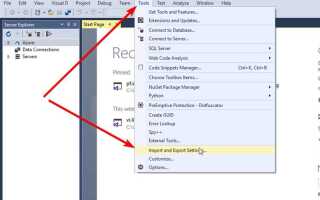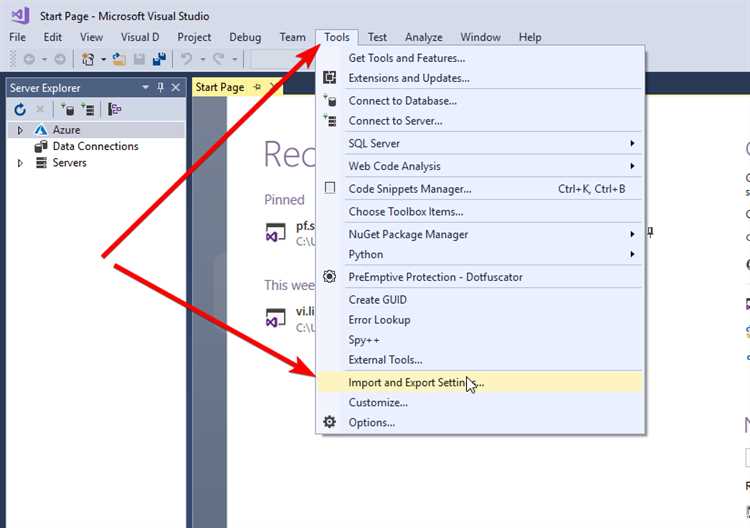
В Visual Studio Code удаление папок происходит несколькими способами. Несмотря на наличие графического интерфейса и командной строки, важно учитывать особенности работы редактора и его настройки для корректного удаления. В данной статье мы рассмотрим шаги, которые помогут вам избавиться от ненужных папок без ошибок и неприятных последствий.
Если вы используете интерфейс VS Code, можно удалить папку напрямую через боковую панель. Для этого достаточно кликнуть правой кнопкой мыши по папке в «Explorer» и выбрать Delete. Однако данный метод работает только для файлов и папок, которые находятся внутри вашего проекта и не защищены системными правами.
Для удаления папки через терминал, используйте команду rm -rf в случае Unix-систем или rmdir /s /q в Windows. Это обеспечит полное удаление папки и всех ее содержимых файлов. Такой подход требует внимательности, так как ошибки в пути могут привести к удалению важных данных.
Для некоторых типов проектов важно учесть, что Visual Studio Code может продолжать отслеживать удаленные файлы в индексе Git. В этом случае потребуется выполнить команду git rm -r, чтобы синхронизировать изменения с репозиторием.
Как удалить папку через интерфейс Visual Studio Code
Чтобы удалить папку в Visual Studio Code, откройте панель «Эксплорер» (Explorer) с помощью сочетания клавиш Ctrl+Shift+E или через меню «Вид» (View) > «Эксплорер» (Explorer).
Найдите папку, которую нужно удалить, в структуре проекта. Щелкните правой кнопкой мыши по папке. В контекстном меню выберите пункт «Удалить» (Delete).
После этого VS Code попросит подтвердить действие. Убедитесь, что папка действительно не содержит данных, которые нужно сохранить, так как удаление необратимо. Подтвердите удаление, нажав «Удалить» (Delete) в диалоговом окне.
Если в папке содержатся файлы, которые находятся под контролем версий, например, Git, система может предупредить о возможных последствиях. В этом случае будет доступна опция игнорировать или отменить удаление.
В случае возникновения ошибок или если папка не удаляется, проверьте, не используются ли файлы из этой папки в открытых редакторах или процессах VS Code.
Использование встроенной команды для удаления папки
Visual Studio Code предоставляет встроенную команду для удаления папок, что упрощает управление проектами. Чтобы удалить папку через командную строку, откройте терминал в VS Code, перейдите в нужную директорию и выполните команду rm -rf, указывая путь к папке. Это позволит удалить её полностью, включая все файлы и вложенные каталоги.
Для использования команды откройте терминал через меню View > Terminal или используйте сочетание клавиш Ctrl + `. В терминале введите команду:
rm -rf путь/к/папкеБудьте осторожны при использовании rm -rf, так как она не требует подтверждения и сразу удаляет все данные в указанной папке.
Для тех, кто предпочитает графический интерфейс, существует возможность удаления папки через боковую панель. Нажмите правой кнопкой мыши на папку в проводнике, выберите Delete и подтвердите действие.
Удаление папки с помощью сочетаний клавиш в VS Code
Для удаления папки в Visual Studio Code используйте комбинацию клавиш Ctrl + Shift + P (Windows/Linux) или Cmd + Shift + P (macOS). Это откроет командную палитру, где нужно ввести команду «Удалить папку» или «Delete Folder».
Чтобы ускорить процесс, можно воспользоваться встроенными горячими клавишами для выполнения операций с файлами. Для этого сначала выделите папку в панели проводника, затем нажмите Delete (Windows/Linux) или Cmd + Delete (macOS). После этого папка будет перемещена в корзину.
Если требуется удаление без подтверждения, активируйте соответствующую настройку в конфигурации VS Code. Для этого перейдите в меню настроек и включите опцию «Удаление без подтверждения» (Confirm Deletion), что позволит сразу удалять папки без дополнительных запросов на подтверждение.
Что делать, если папка не удаляется через интерфейс
Если папка не удаляется через интерфейс Visual Studio Code, первым шагом проверьте, не используется ли она в данный момент. Откройте терминал и выполните команду lsof | grep <имя_папки>, чтобы убедиться, что она не открыта в другом процессе.
Если папка заблокирована, перезапустите Visual Studio Code и попробуйте удалить её снова. Иногда редактор не может освободить файл, если он был ранее открыт или используется плагинами.
Если проблема остаётся, откройте командную строку (или терминал) и используйте команду rm -rf <путь_к_папке> для удаления папки вручную. Эта команда удалит папку и все её содержимое без возможности восстановления, поэтому будьте осторожны при её использовании.
Проверьте права доступа к папке. Иногда ошибки в удалении связаны с отсутствием прав на запись или удаление. Для этого используйте команду chmod -R 777 <путь_к_папке> для предоставления полного доступа к папке.
Если ошибка сохраняется, попробуйте временно отключить расширения в Visual Studio Code, так как некоторые из них могут блокировать удаление файлов. Отключите все расширения и повторите попытку удаления.
Также проверьте, не существует ли символических ссылок или зависимостей, которые могут мешать удалению папки. В таком случае используйте команду find <путь_к_папке> -type l для поиска символических ссылок и их удаления.
Как удалить папку через командную строку в Visual Studio Code
Чтобы удалить папку в Visual Studio Code через командную строку, можно воспользоваться встроенной терминальной оболочкой. Прежде чем выполнять команду, убедитесь, что вы находитесь в правильной директории проекта.
- Откройте Visual Studio Code и нажмите Ctrl + ` для открытия встроенного терминала.
- Перейдите в директорию, содержащую папку, которую нужно удалить, с помощью команды
cd путь/к/папке. - Для удаления папки в Linux и macOS используйте команду
rm -r имя_папки. В Windows используйтеrmdir /s /q имя_папки. - Команда
rm -rудаляет папку и все её содержимое, аrmdir /s /qв Windows делает то же самое, но без подтверждения удаления.
Если папка содержит файлы или подпапки, использование ключа -r в Linux/macOS или /s в Windows обязательно для рекурсивного удаления.
После выполнения команды папка будет удалена без возможности восстановления, поэтому убедитесь, что данные внутри неё больше не нужны.
Как предотвратить случайное удаление важных папок
Чтобы избежать случайного удаления важных папок в Visual Studio Code, применяйте несколько простых, но эффективных методов.
1. Использование встроенной функции «Откат изменений»
VS Code предоставляет возможность откатить изменения с помощью встроенного механизма Undo (Ctrl + Z). Однако, это работает только до тех пор, пока изменения не были сохранены. Для предотвращения случайного удаления, регулярно сохраняйте важные папки и файлы, чтобы можно было быстро восстановить их при необходимости.
2. Использование расширений для защиты от удаления
Некоторые расширения, такие как GitLens или Version Lens, помогают интегрировать систему контроля версий с вашим проектом. Это позволяет отслеживать изменения и мгновенно восстановить удалённые файлы или папки через Git. Также некоторые расширения могут предупредить вас при попытке удалить важные файлы или директории.
3. Включение контроля версий
При использовании системы контроля версий (например, Git), каждый файл и папка имеют историю изменений. Даже если вы случайно удалите папку, достаточно выполнить команду git restore для восстановления данных. Для лучшей безопасности добавьте в .gitignore все файлы, которые не должны попасть в репозиторий, чтобы избежать случайного удаления важных рабочих данных.
4. Регулярное создание резервных копий
Настройте регулярное автоматическое создание резервных копий проекта, используя системы облачного хранения или специальные программы. Это позволит вам восстановить данные в случае их случайного удаления.
5. Настройка подтверждения удаления
В Visual Studio Code можно настроить дополнительные проверки перед удалением файлов через плагины или скрипты. Например, можно настроить систему так, чтобы перед удалением требовалось дополнительное подтверждение, либо использовать горячие клавиши, которые требуют подтверждения каждого действия.
6. Использование папок с правами только для чтения
Если папка содержит критически важные данные, поставьте её в режим «только для чтения». Это предотвратит случайное удаление, а также уменьшит риск нежелательных изменений или потери данных.
Удаление скрытых или системных папок в VS Code
В Visual Studio Code скрытые и системные папки часто не отображаются в проводнике, но они могут занимать место и влиять на работу проекта. Чтобы удалить такие папки, нужно выполнить несколько шагов.
Сначала важно настроить отображение скрытых файлов и папок в VS Code. Это можно сделать через настройки:
- Откройте командную палитру с помощью сочетания клавиш Ctrl+Shift+P.
- Введите «settings» и выберите «Preferences: Open Settings (JSON)».
- Добавьте или отредактируйте строку:
"files.exclude": { "/.git": true, "/.vscode": true } - Перезагрузите VS Code для применения изменений.
Если скрытая папка всё ещё не отображается, используйте встроенный терминал для её удаления:
- Откройте терминал в VS Code с помощью Ctrl+`.
- Перейдите в каталог, где находится скрытая папка, с помощью команды
cd. - Используйте команду
rm -rf <путь_к_папке>для её удаления (на Mac и Linux) илиrmdir /S /Q <путь_к_папке>на Windows.
Если папка является частью проекта, вы можете добавить её в .gitignore, чтобы избежать случайного её создания в будущем.
Для удаления системных папок, таких как node_modules или dist, используйте команды, аналогичные приведённым выше, с учётом правильного пути. Убедитесь, что вы не удаляете важные файлы или папки, связанные с конфигурацией проекта.
Примечание: некоторые скрытые или системные папки могут быть восстановлены автоматически, например, .vscode. Для постоянного исключения таких папок лучше использовать .gitignore или соответствующие настройки в VS Code.
Как восстановить случайно удаленную папку в Visual Studio Code
Если вы случайно удалили папку в Visual Studio Code, не спешите паниковать. Есть несколько способов вернуть потерянные данные в зависимости от обстоятельств.
1. Использование истории Git
Если проект был под версионным контролем, восстановить папку можно через Git. Для этого откройте терминал в VS Code и выполните команду:
git status
Посмотрите на изменения. Если папка была удалена, она будет отображаться как удаленная. Восстановите ее с помощью команды:
git checkout HEAD -- путь_к_папке
Эта команда восстановит папку на момент последнего коммита.
2. Использование отката в Git
Если нужно вернуть не только папку, но и все изменения, сделанные после удаления, используйте команду отката:
git reset --hard HEAD~1
Это вернет ваш проект на состояние одного коммита назад. Будьте осторожны, так как все изменения, сделанные после коммита, будут утеряны.
3. Восстановление из корзины
Если вы удалили папку через проводник файлов в VS Code, она может быть перемещена в корзину операционной системы. Проверьте корзину и восстановите папку, если она там есть.
4. Восстановление через инструменты резервного копирования
Если для проекта настроено автоматическое резервное копирование или используете облачные хранилища (например, OneDrive или Google Drive), проверьте доступные версии файлов и папок. Вы сможете восстановить их из резервной копии.
5. Восстановление через плагины
Некоторые плагины для Visual Studio Code предлагают возможность восстановления удаленных файлов. Например, плагин Local History позволяет сохранять локальные версии файлов, что может помочь вернуть папку, если она была удалена недавно.
Вопрос-ответ:
Как удалить папку в Visual Studio Code?
Чтобы удалить папку в Visual Studio Code, достаточно выполнить несколько простых шагов. Откройте программу и в левом боковом меню найдите вкладку «Explorer» (Проводник). Найдите нужную папку, затем щелкните правой кнопкой мыши по ней и выберите опцию «Delete» (Удалить). Если появится запрос на подтверждение, согласитесь, и папка будет удалена.
Можно ли удалить папку в Visual Studio Code через терминал?
Да, папку можно удалить через терминал, встроенный в Visual Studio Code. Для этого откройте терминал (вы можете использовать сочетание клавиш Ctrl+), перейдите в нужную директорию с помощью команды cd, а затем используйте команду rm -r <путь_к_папке>`. Это удалит папку и её содержимое. Важно быть осторожным, чтобы не удалить ненужные файлы.
Как удалить папку в Visual Studio Code, если она не удаляется обычным способом?
Если папка не удаляется стандартным способом, возможно, она используется другим процессом или в ней остались открытые файлы. В таком случае попробуйте закрыть все открытые файлы из этой папки, а затем попробуйте удалить её снова. Если не помогает, закройте Visual Studio Code и перезапустите его, а затем попробуйте удалить папку через проводник или терминал.
Почему не удается удалить папку в Visual Studio Code?
Причины могут быть разные. Наиболее частая проблема — это то, что файлы или папка заняты другим процессом, например, в другом окне редактора или в другом приложении. Закрытие всех файлов или перезапуск Visual Studio Code обычно решает эту проблему. Также, если папка содержит файлы с правами только для чтения, убедитесь, что у вас есть права на удаление этих файлов.
Можно ли отменить удаление папки в Visual Studio Code?
После того как папка была удалена в Visual Studio Code, отменить это действие невозможно через сам редактор, так как он не поддерживает стандартную функцию отмены для операций с файлами и папками. Если папка была удалена из проекта, но не из системы, вы можете восстановить её через систему восстановления файлов или использовать специальное ПО для восстановления данных, если это необходимо.